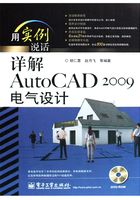
第1章 AutoCAD 2009入门
内容提要
本章将简要介绍AutoCAD 2009绘图的相关基本知识,帮助读者了解如何设置图形的系统参数、样板图,熟悉建立新的图形文件、打开已有文件的方法等,为后面进入系统学习进行必要的准备。
学习重点
 了解操作界面
了解操作界面
 熟练掌握绘图系统配置
熟练掌握绘图系统配置
 了解文件管理
了解文件管理
 掌握基本输入操作
掌握基本输入操作
1.1 设置绘图环境
1.1.1 图形单位设置
〖执行方式〗
命令行:DDUNITS(或UNITS)
菜单:格式→单位
〖操作格式〗
执行上述命令后,系统打开“图形单位”对话框,如图1-1所示。该对话框用于定义单位和角度格式。

图1-1 “图形单位”对话框
〖选项说明〗
(1)“长度”与“角度”选项组:用于指定测量的长度与角度的类型及精度。
(2)“插入时的缩放单位”下拉列表框:用于控制使用工具选项板(如DesignCenter或i-drop)拖入当前图形的块的测量单位。如果块或图形创建时使用的单位与该选项指定的单位不同,则在插入这些块或图形时,将对其按比例缩放。插入比例是源块或图形使用的单位与目标图形使用的单位之比。如果插入块时不按指定单位缩放,请选择“无单位”。
(3)【方向】按钮:单击该按钮,系统将弹出“方向控制”对话框,如图1-2所示。可以在该对话框中进行方向控制设置。

图1-2 “方向控制”对话框
(4)【光源】下拉列表框:控制当前图形中光度控制光源强度的测量单位。
1.1.2 图形边界设置
〖执行方式〗
命令行:LIMITS
菜单:格式→图形范围
〖操作格式〗
命令:LIMITS ↙
重新设置模型空间界限:
指定左下角点或 [开(ON)/关(OFF)]<0.0000,0.0000>:(输入图形边界左下角的坐标后回车)
指定右上角点 <12.0000,9.0000>:(输入图形边界右上角的坐标后回车)
〖选项说明〗
(1)开(ON):使绘图边界有效。系统将在绘图边界以外拾取的点视为无效。
(2)关(OFF):使绘图边界无效。用户可以在绘图边界以外拾取点或实体。
1.1.3 工作空间
〖执行方式〗
命令行:WSCURRENT
菜单:工具→工作空间
〖操作格式〗
命令:WSCURRENT ↙
输入WSCURRENT的新值 <"AutoCAD默认">:(输入需要的工作空间)
用户可以根据需要选择初始工作空间。“工作空间”对话框如图1-3所示。无论选择何种工作空间,都可以在以后进行更改。用户也可以自定义并保存自己的自定义工作空间,当移植AutoCAD早期版本中的设置时,系统会显示“AutoCAD默认”选项。

图1-3 “工作空间”对话框
“三维建模”工作空间包括新面板,可方便地使用新的三维功能。
三维建模工作空间中的绘图区域可以显示渐变背景色、地平面或工作平面(UCS的XY平面)以及新的矩形栅格,如图1-4所示。这将增强三维效果和三维模型的构造。

图1-4 三维建模空间